Explore o Flevr: Seu Guia Completo para a Criação de Sites Incríveis
O Flevr é um tema versátil desenvolvido para WordPress, ideal para diferentes tipos de negócios e profissionais, além de poder ser usado como um tema autônomo para portfólios ou blogs. Sua estrutura permite a integração de tipos de post personalizados como Recursos, Serviços, Membros da Equipe, Portfólios, Depoimentos e Parceiros. Com uma homepage dinâmica, que inclui um slider e uma área de widgets projetada para exibir esses tipos de post personalizáveis, o Flevr se destaca por sua flexibilidade e funcionalidade.
Instalando o Tema
Instalar o tema Flevr é um processo simples. Caso esteja usando o painel do WordPress, basta ir até “Aparência” > “Temas”, clicar na aba “Instalar Temas,” e em seguida clicar no link “Upload.” Selecione o arquivo zip do tema que você baixou e clique em “Instalar Agora.” Após alguns instantes, o tema estará instalado, podendo ser ativado com um clique.
Se preferir ou se encontrar dificuldades durante a instalação, também é possível realizar a instalação manual. Para isso, descompacte o arquivo zip do tema no seu computador e envie a pasta resultante via FTP para a pasta de temas da sua instalação WordPress (wp-content/themes). Depois, vá para “Aparência” > “Temas” no painel do WordPress e ative o tema.
Uma vez ativado, a configuração do tema pode ser iniciada através do painel de configurações do CSSIgniter.
Configuração do WooCommerce
Para adicionar funcionalidades de e-commerce ao seu site, é necessário instalar o plugin WooCommerce. Ele pode ser baixado gratuitamente do repositório de plugins do WordPress. Após a instalação e ativação do plugin, você deve seguir as instruções fornecidas para configurar as páginas que o WooCommerce necessita. Acesse “WooCommerce” > “Configurações” para ajustar as configurações de produtos, incluindo tamanhos de imagem que são adequados para sua loja.
Tamanhos de Imagem Recomendados
As imagens desempenham um papel crucial na apresentação visual do Flevr. Para garantir que o seu site tenha um acabamento profissional, siga os tamanhos recomendados:
- Miniatura do Blog: 750x350px
- Imagens de Cabeçalho: 1920x300px
- Slider da Página Inicial: 1920x550px
- Miniaturas da Página de Listagem: 700x500px
- Miniaturas do Portfólio: 750x430px
- Miniatura do Depoimento: 130x130px
Certifique-se de que qualquer imagem enviada tenha pelo menos 750px para obter os melhores resultados.
Plugins Úteis para Flevr
Aqui estão alguns plugins recomendados que potenciam as funcionalidades do tema Flevr:
- CSSIgniter Shortcodes: Facilita a criação de diversos layouts e elementos.
- Socials Ignited: Permite configurar um widget com links para suas redes sociais.
- Contact Form 7: Para criar formulários de contato de maneira simples.
- WP Instagram Widget: Para exibir seu feed do Instagram.
- One Click Import: Para importar conteúdos de forma rápida e fácil.
Importando Conteúdo Exemplar
Para facilitar o início, você pode usar o plugin One Click Demo Import que já vem integrado. Ative o plugin e, em seguida, vá para “Aparência” > “Importar Dados de Demonstração.” Clique no botão de importação para obter o conteúdo de exemplo na sua instalação.
Se optar pela importação manual, vá até as configurações do CSSIgniter, faça o download do conteúdo de exemplo e siga as instruções para carregar esse conteúdo.
Montando Seu Site com Flevr
1. Criando Páginas Básicas
Inicialmente, crie algumas páginas essenciais para o funcionamento do seu site:
- Home: Essa será a sua página de início. Atribua a ela o modelo “Frontpage with Slider” ou “Frontpage with Video”.
- Blog: Crie uma página em branco chamada “Blog” que servirá como página para suas postagens.
- Contato: Utilize o Contact Form 7 para criar um formulário de contato.
- Recursos, Parceiros, Portfólio, e Serviços: Cada uma dessas páginas deve ser criada utilizando o modelo apropriado de listagem para que o conteúdo seja mostrado de forma organizada.
- Equipe: Para exibir os membros da sua equipe, crie uma página específica e aplique o modelo de listagem correspondente.
Após criar todas essas páginas, ajuste as configurações de leitura para definir a página inicial e a página do blog.
2. Adicionando Conteúdo ao seu Blog
Para enriquecer seu blog, vá até “Postagens” > “Adicionar Novo.” Cadastre um título, adicione o conteúdo desejado e não esqueça de incluir uma imagem destacada! Publique a postagem quando tudo estiver pronto.
3. Criando Itens de Portfólio
Para adicionar novos projetos ao portfólio, siga o caminho “Portfólio” > “Adicionar Novo.” Defina uma imagem destacada e adicione os detalhes do projeto, incluindo uma galeria de imagens relativas ao trabalho apresentado.
4. Configurando Itens de Slideshow
No menu de “Slideshow,” você pode adicionar novas imagens que aparecerão na sua homepage. Cada item do slideshow pode ter uma URL associada para redirecionar usuários ao clicar na imagem.
5. Adicionando Serviços e Recursos
Utilize as seções “Serviços” e “Recursos” para descrever os serviços que sua empresa fornece e destacar os principais recursos do seu negócio.
6. Gerenciando a Equipe e Outro Conteúdo
Para adicionar membros da equipe e informações de parceiros, siga processos similares, sempre se certificando de usar imagens e descrições adequadas.
7. Montando o Menu
Após adicionar o conteúdo, acesse “Aparência” > “Menus” para criar um menu de navegação que facilitará o acesso às diversas seções do seu site.
8. Personalizando a Página Inicial
Explore as opções do painel do Flevr para personalizar a homepage, seja adicionando vídeos, sliders ou widgets. A estrutura da homepage no Flevr permite criar um espaço visualmente atraente, combinando todos os elementos necessários para capturar a atenção dos visitantes.
9. Ajustando o Rodapé e Outras Configurações
Não se esqueça de personalizar o texto de rodapé com informações relevantes, além de verificar e ajustar as opções de cabeçalho e ícones para newsletters.
Explorando Funcionalidades Adicionais
O Flevr também oferece funcionalidades como a personalização do fundo do cabeçalho, opções de e-commerce configuráveis, e uma gama de widgets customizados que tornam o processo de construção do site ainda mais intuitivo. Ao usar o construtor de páginas compatível, você pode criar layouts únicos para cada uma das suas páginas, garantindo que seu site seja verdadeiramente distinto.
Ao final da configuração do seu site com Flevr, o resultado será uma plataforma elegante, funcional e intuitiva, perfeita para qualquer tipo de negócio ou portfólio. Se você se deparar com dúvidas durante o processo, lembre-se que a comunidade Flevr sempre está disponível para ajudar.
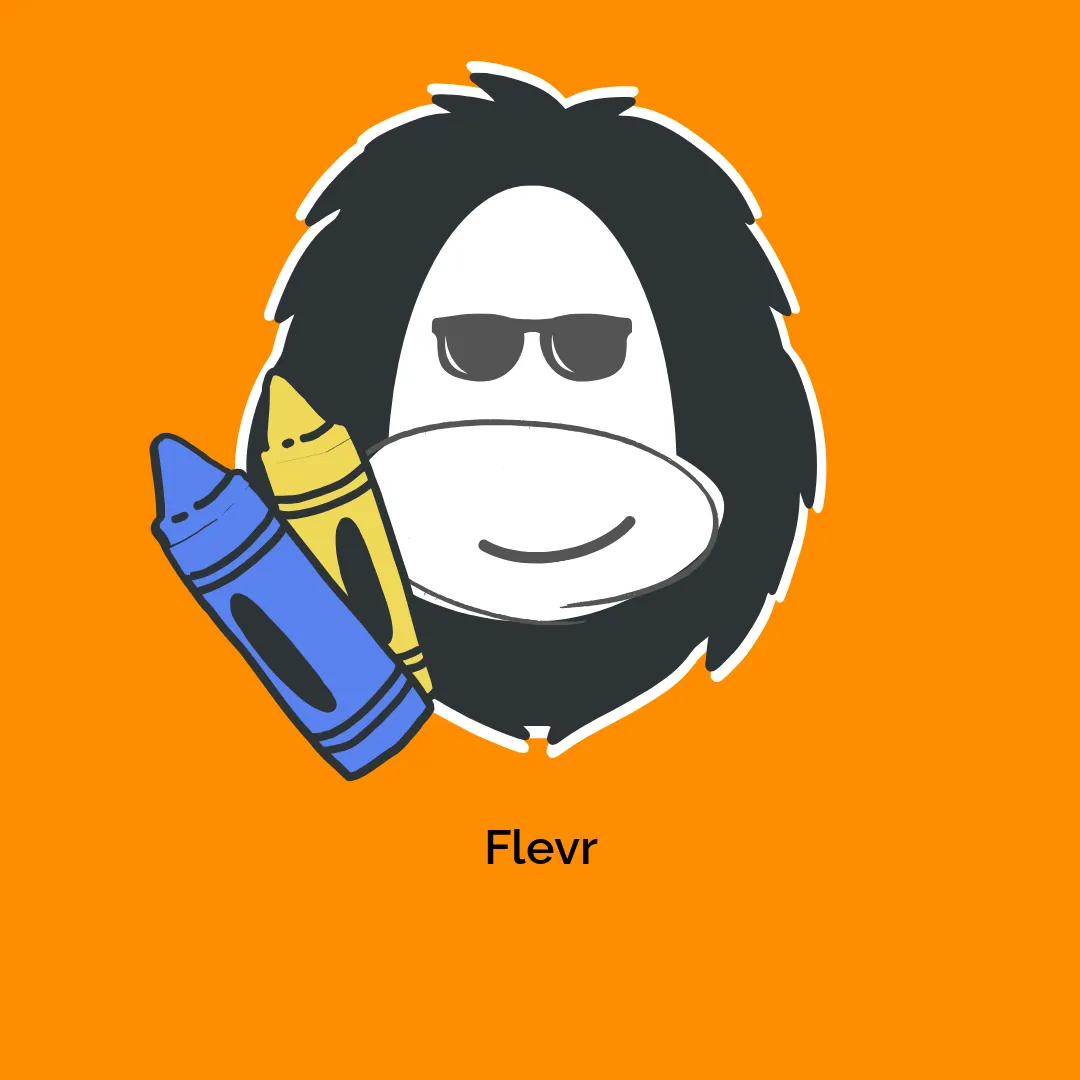




Avaliações
Não existem opiniões ainda.